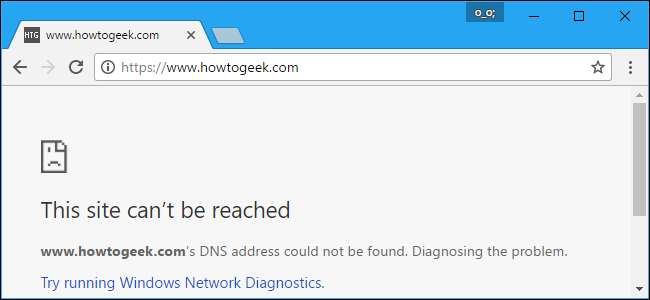
Nic nigdy nie znika całkowicie z Internetu. Niezależnie od tego, czy strona internetowa nie działa od kilku minut, czy od kilku lat, i tak możesz przeglądać jej zawartość na kilka sposobów.
Opcja pierwsza: pamięć podręczna Google
Google i inne wyszukiwarki pobierają i przechowują kopie indeksowanych stron internetowych. jeśli strona internetowa nie działa, możesz łatwo wyświetlić najnowszą kopię z pamięci podręcznej Google.
Jeśli próbujesz uzyskać dostęp do strony internetowej z wyszukiwarki Google, możesz łatwo uzyskać dostęp do kopii z pamięci podręcznej. Po prostu kliknij przycisk Wstecz w przeglądarce internetowej, gdy strona się nie ładuje. Kliknij strzałkę po prawej stronie adresu strony internetowej, a następnie kliknij „Kopia”, aby wyświetlić starą kopię.
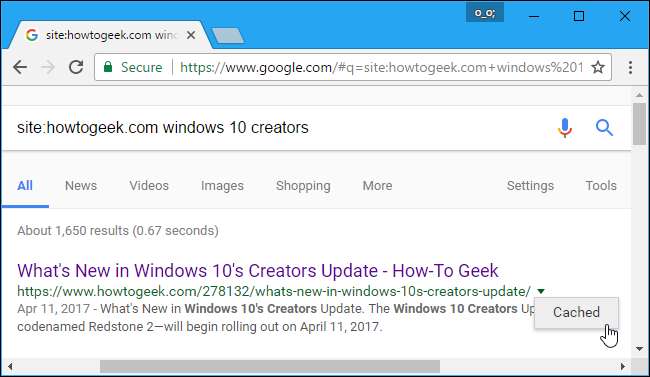
Jeśli wydaje się, że ładowanie strony długo trwa, możesz kliknąć link „Wersja tekstowa” u góry strony w pamięci podręcznej. Strona internetowa załaduje się natychmiast, ale nie zobaczysz żadnych obrazów. Jest to konieczne, gdy serwer serwisu WWW jest wyłączony, a przeglądarka nie może załadować obrazów strony internetowej.
Zobaczysz również datę i godzinę utworzenia przez Google tej kopii w pamięci podręcznej, wyświetlanej u góry strony.
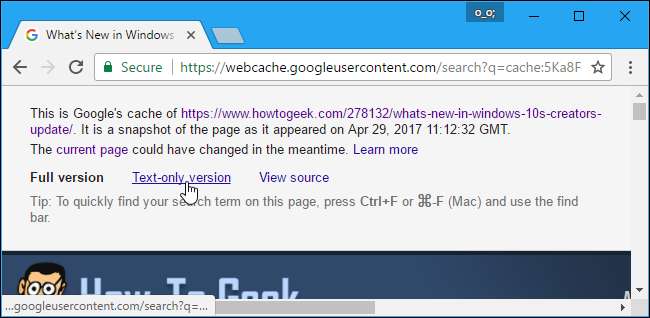
Istnieje również szybki sposób na wyświetlenie kopii dowolnej strony internetowej w pamięci podręcznej Google bez konieczności wcześniejszego przeszukiwania wyszukiwarki Google.
Po prostu podłącz następujący adres do paska adresu, zastępując
example.com/page.htm
z pełnym adresem strony internetowej, którą chcesz wyświetlić.
http://webcache.googleusercontent.com/search?q=cache:example.com/page.htm
Jeśli to zrobisz, pomiń „http: //” lub „https: //” na początku adresu strony internetowej. Jeśli więc chcesz wyświetlić kopię pliku
https://www.howtogeek.com/226280/how-to-take-screenshots-in-windows-10/
, wpisz:
http://webcache.googleusercontent.com/search?q=cache:www.howtogeek.com/226280/how-to-take-screenshots-in-windows-10/
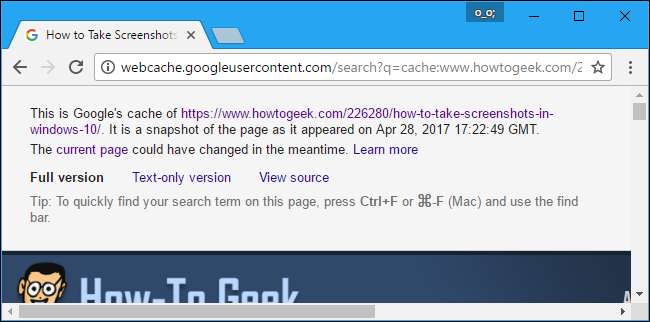
Chociaż skupiliśmy się tutaj na Google Cache, ponieważ większość ludzi korzysta z Google, wyszukiwarka Bing firmy Microsoft ma swoją własną podobną funkcję. Jeśli korzystasz z Bing, możesz kliknąć strzałkę w dół po prawej stronie adresu i kliknąć „Strona w pamięci podręcznej”, aby wyświetlić kopię z pamięci podręcznej Bing.
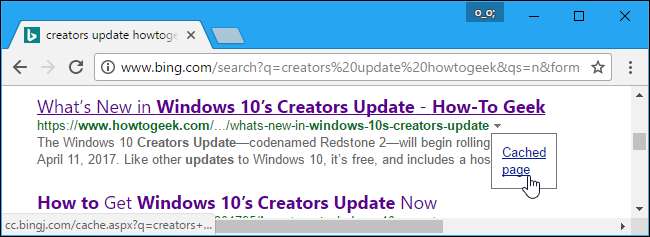
Opcja druga: maszyna Wayback
Wayback Machine Internet Archive umożliwia także przeglądanie starszych kopii strony internetowej. Tam, gdzie Google Cache oferuje tylko jedną, najnowszą kopię w pamięci podręcznej, Wayback Machine oferuje wiele starszych wersji strony internetowej, sięgających znacznie dalej, dzięki czemu możesz zobaczyć, jak strona wyglądała lata temu
Aby skorzystać z Wayback Machine, udaj się do Strona Wayback Machine . Wpisz pełny adres strony internetowej, którą chcesz wyświetlić, w polu i kliknij „Przeglądaj historię”. Na przykład możesz skopiować i wkleić ten adres z paska adresu przeglądarki, jeśli strona internetowa się nie ładuje.
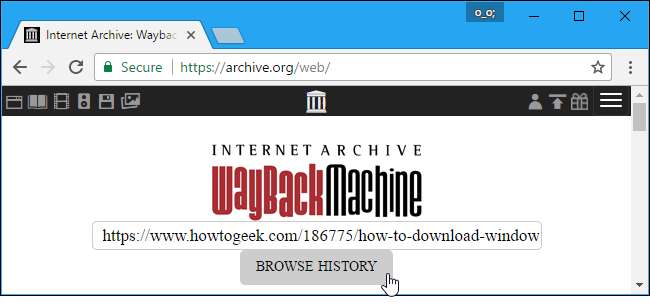
Jeśli chcesz tylko wyświetlić ostatnio zapisaną w pamięci podręcznej kopię strony internetowej, możesz kliknąć datę u góry strony archiwum.
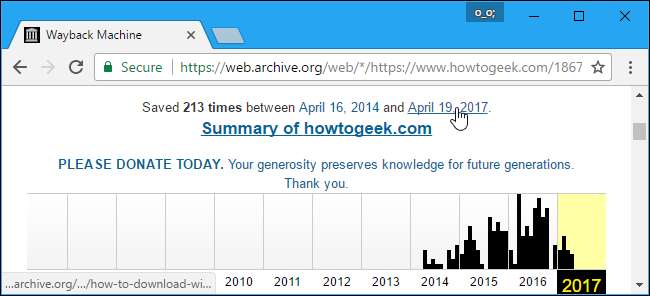
Jeśli chcesz mieć starszą kopię, możesz wybrać rok i kliknąć datę w kalendarzu, aby wyświetlić stronę internetową, tak jak wyglądała w tym dniu.
Możesz klikać linki, które pojawiają się na stronie po jej załadowaniu, aby wyświetlić inne strony internetowe, tak jak były wyświetlane w tym dniu. To narzędzie umożliwia przeglądanie całych witryn internetowych, które zniknęły lub uległy dramatycznej zmianie.
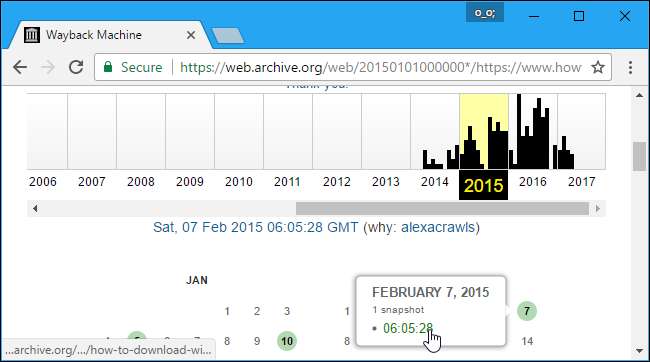
Być może słyszałeś także o CoralCDN w przeszłości. CoralCDN był szczególnie przydatny do przeglądania zapisanych w pamięci podręcznej kopii stron internetowych, które przestały działać z powodu nagłego dużego ruchu. Jednak CoralCDN jest teraz zamknięty . Jednak powyższe dwa narzędzia powinny doprowadzić Cię dość daleko.







